来源:网络 作者:平面设计小丸子
4.如何创建双重曝光效果
步骤1
这种操作的神奇是在双重曝光的背后。我们将通过混合我们的两个城市照片来创建这个。
我们从第一张照片开始。
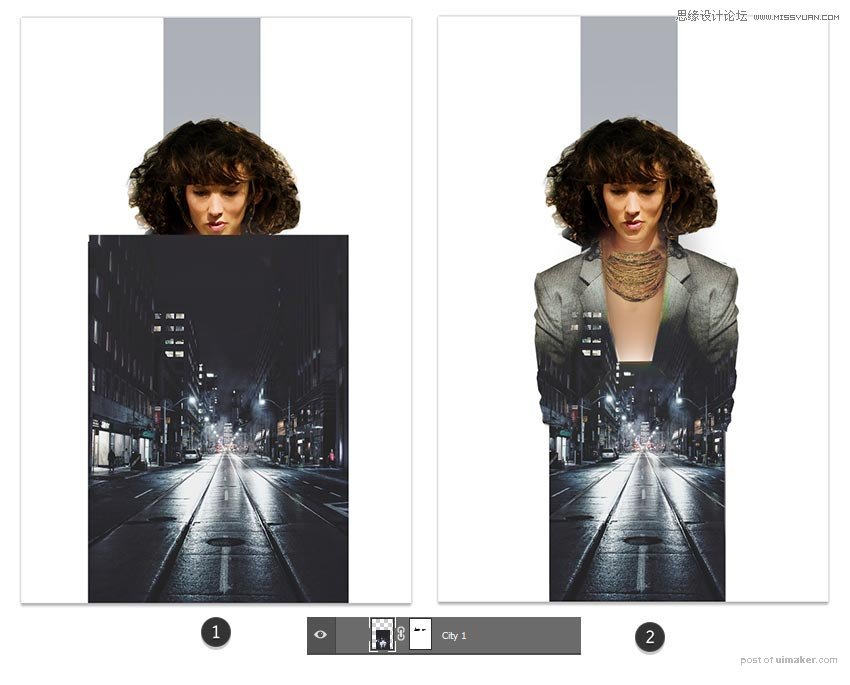
复制和粘贴的城市#1股到一个新图层一切人之上。
将图层混合模式设置为变亮。添加图层蒙版以用软圆形画笔遮盖顶部。
第2步
Control-J这个层创建一个重复的。将图层混合模式设置为变亮。
现在把它颠倒过来。转到编辑>变换>翻转垂直。
将此复制图层(以下称为“翻转”)置于高于另一层的位置。试着让建筑物的一些灯光融入她的头发。相应地调整图层蒙版。
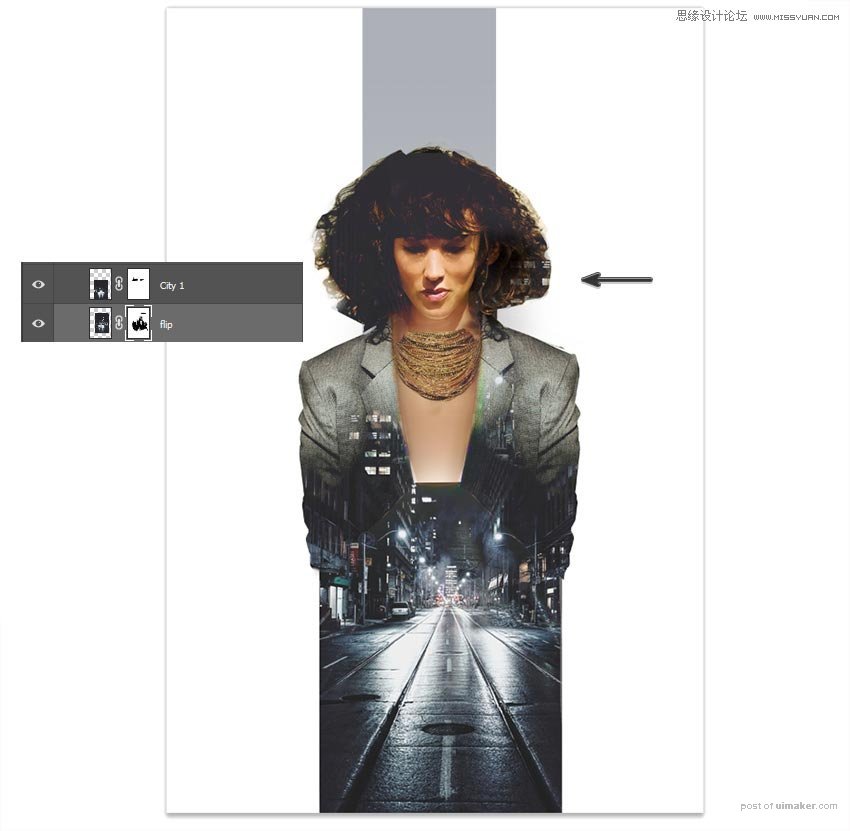
第3步
现在添加第二个城市。
我们从这张照片中真正需要的是那些鲜红的建筑物的微妙暗示。
因此,将城市#2股票复制并粘贴到其他层上方的新层中。定位它与第一张城市照片对齐。[url=https://pixabay.com/en/george-washington-bridge-2098351/][/url]
将“ 图层混合模式”设置为“ 颜色减淡”,然后添加“ 图层蒙版”来屏蔽除红色建筑物以外的其他所有内容。
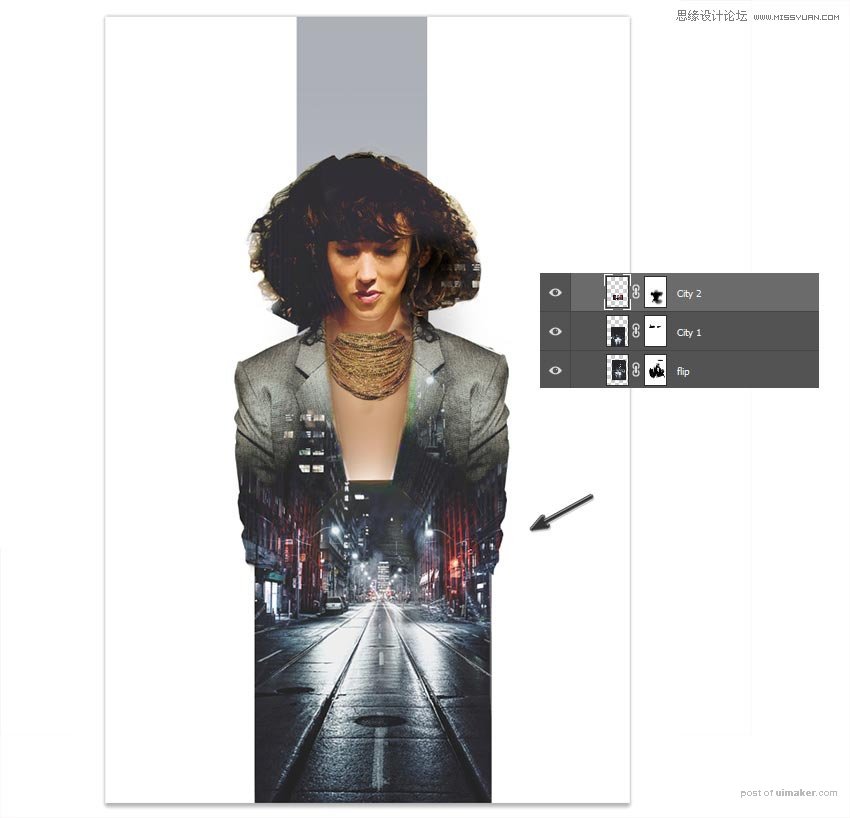
继续尝试这种方法,在脸上以及顶部的灰色条上增加闪烁的城市灯光。